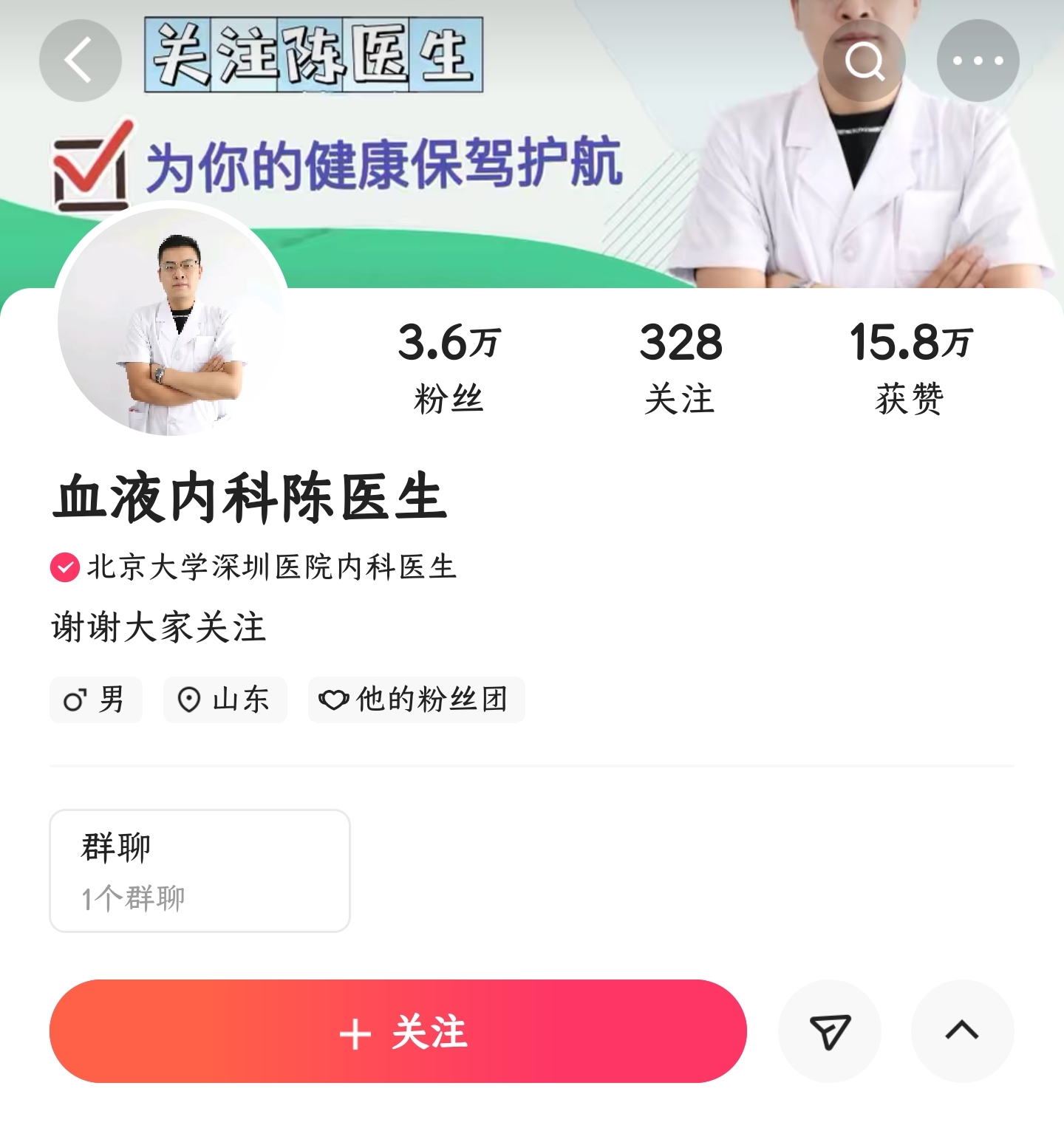彩影怎么做证件照?

1、我们可以双击图片编辑区或使用其他众多打开方式直接打开原图。
2、接着我们点击界面最顶上的“创意合成”菜单,然后在弹出的菜单选择“证件排版”。
3、进入“证件排版”编辑面板后,我们首先要对证件照排版的样式进行选择,例如1寸照、身份证照、护照照片等,种类很多,大家根据需要来选择,我们还可在面板的右边预览效果图,非常方便且人性化
4、如果大家对原照片不满意,也可以直接在这里对照片进行裁剪,或者对图片进行旋转,缩放等操作。
5、如有需要,软件还允许我们对相片比例、冲印分辨率进行设置,还允许在照片间加入分割线,方便打印后刀切照片。当然,以上所有设置你也可以使用默认值而不设置,直接点击“确定”按钮即可轻松完成所有操作!
6、一张专业的证件照就这样快速完成!这时候我们就可以直接拿去冲印了,效果非常不错哦。值得提醒一下的是,彩影还可以同时对两张照片在同一张纸上进行混合排版,在证件照的排版中无疑是非常实用的,也很节省纸张。经过我的介绍,现在诸位是不是觉得专业证件照制作原来如此简单呢!
彩影如何排版证件照?
1、首先我们需要从电脑中打开彩影软件,点击左上角的文件菜单选项,从对应文件夹中选中证件照片,导入到工作区域中。
2、然后点击界面上方的【创意合成】菜单选项,在弹出的子菜单列表中选择【证件排版】选项;或者直接按【ctrl+alt+t】键调出编辑窗口。
3、在“证件排版”编辑面板中,需要先选择排版样式,即对应的尺寸和数量需求;在选择的过程中,我们每点击一个排版样式,下方都会出现相对应的预览排版效果,以方便我们进行选择。
4、点击裁剪图标,打开裁剪设置窗口;在调整窗口中对照片进行裁剪、旋转、缩放等处理。
5、除此之外,选中“自动裁剪为冲印比例”选项,软件即可自动帮助我们裁剪为正确的照片打印比例;然后再对相片的冲印分辨率等属性参数进行设置;冲印分辨率尽量高一些,以保证照片打印的清晰度。
6、勾选“使用灰色线隔开相片”,可以方便打印出来之后根据分割线位置裁切照片。
7、设置完成后,即可开始打印处理。